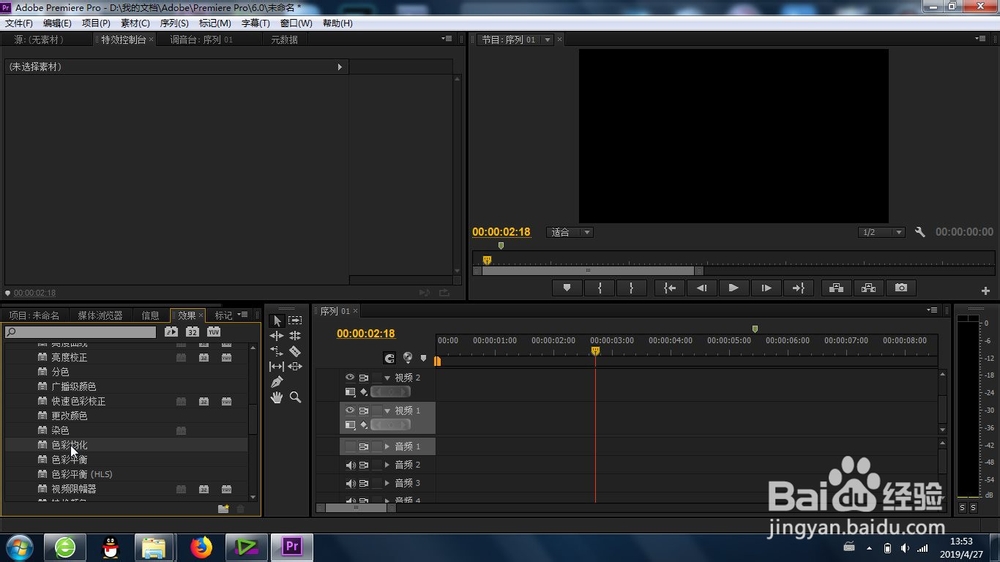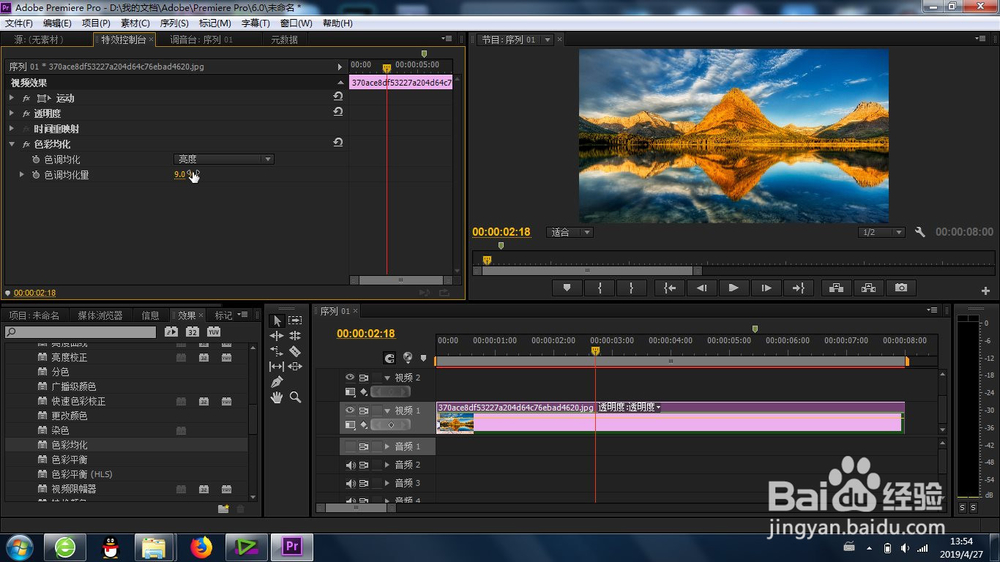premiere的色彩均化效果怎么制作
1、要做色彩均化效果,一定要知道这个“色彩均化”功能的位置:-效果-视频特效-色彩较正-色彩均化。
2、在premiere的素材库中,导入图片或者视频素材。
3、将导入的素材拖拽到时间线上,适当缩放时间线的显示比例。
4、接下来就是关键的效果添加,拖动“色彩均化”效果到素材上即可。
5、打开左上角的-特效控制台,找到新添加的“色彩均化”功能参数。
6、当然,很多的色彩均化参数是可以单独设置的,也可以添加前后的两组关键帧数值变化,这样就实现了premiere的色彩均化特效使用。
声明:本网站引用、摘录或转载内容仅供网站访问者交流或参考,不代表本站立场,如存在版权或非法内容,请联系站长删除,联系邮箱:site.kefu@qq.com。
阅读量:21
阅读量:35
阅读量:62
阅读量:43
阅读量:25